Inserimento di file nelle librerie multimediali
Utenti editor
Questa pagina descrive come inserire file nelle librerie multimediali:
- Inserimento di un file in una libreria multimediale
- Aggiunta di una miniatura a un file in una libreria multimediale
- Caricamento di più file nelle librerie multimediali
Le librerie multimediali sono adatte per archiviare qualsiasi tipo di file di grandi dimensioni, non solo file di carattere multimediale.
Inserimento di un file in una libreria multimediale
- Apri l’applicazione Media libraries
- Modifica la libreria multimediale nella quale desideri caricare i file
La libreria multimediale si apre.
Creazione di una cartella (Facoltativo)
È buona pratica organizzare i file in cartelle.
- Nella libreria multimediale, fai clic su New folder (+). Si apre la finestra di dialogo New folder
- Compila il campo Folder name
- Fai clic su Save
Inserimento di un file
- Seleziona la cartella in cui desideri caricare il file
- Fai clic su Upload

- Scegli i file che desideri caricare e fai clic su Open. Puoi selezionare più file contemporaneamente
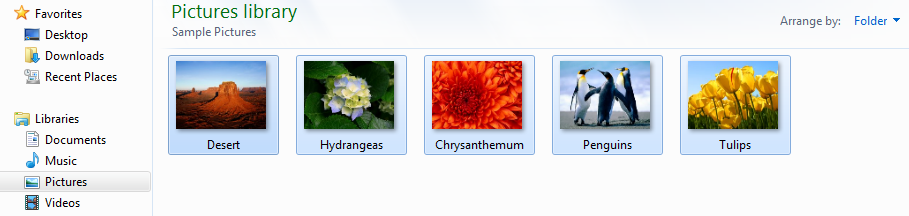
Una volta caricato il file, lo puoi visualizzare nella cartella selezionata prima del caricamento. Puoi visualizzare in anteprima file audio, video e immagine nei formati supportati nella parte inferiore della finestra – sotto il tab File.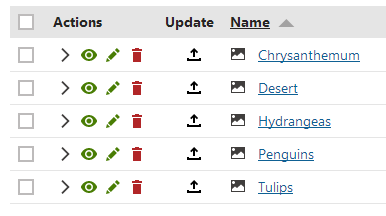
Aggiunta di file WebP e SVG di grandi dimensioni
Se carichi più immagini WebP o SVG di grandi dimensioni in una libreria multimediale, potresti riscontrare problemi di prestazioni durante la visualizzazione del contenuto della libreria o nei selettori multimediali. Per la maggior parte dei tipi di immagini, il sistema crea automaticamente miniature, che offrono un’alternativa più piccola e facile da caricare quando si visualizzano file di grandi dimensioni. Tuttavia, la generazione automatica di miniature non è supportata per le immagini WebP e SVG.
Per evitare tali problemi di prestazioni, si consiglia di aggiungere manualmente una miniatura di dimensioni ridotte per tutti i file WebP e SVG di grandi dimensioni.
Aggiunta di una miniatura a un file in una libreria multimediale
Il sistema crea automaticamente miniature per i file immagine nella libreria multimediale quando vengono visualizzati per la prima volta (ad eccezione delle immagini WebP e SVG). Puoi anche aggiungere manualmente miniature ai file, in modo che i visitatori possano visualizzare l’anteprima dei file nelle librerie multimediali.
- Apri l’applicazione Media libraries
- Modifica la libreria multimediale in cui vuoi modificare la miniatura di un file. La libreria multimediale si apre
- Naviga fino al file per il quale vuoi modificare la miniatura
- Seleziona il file
- Nella parte inferiore della finestra, passa alla scheda Thumbnail
- Fai clic su Upload file
- Seleziona l’immagine che desideri utilizzare come miniatura
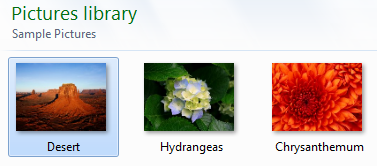
- Fai clic su Open
Hai aggiunto un’immagine di miniatura a un file nella tua libreria multimediale.
Caricamento di più file nelle librerie multimediali
Se hai accesso ai file del tuo sito web, puoi caricare più file contemporaneamente nelle librerie multimediali. Ad esempio, puoi utilizzare FTP per caricare i file o qualsiasi altro metodo che consenta l’accesso alla cartella della libreria multimediale.
- Naviga in <nome sito>\media\<cartella principale della libreria> nel tuo progetto di amministrazione
- I file non verranno rilevati se li carichi nella cartella della libreria multimediale del progetto del sito live, a meno che la directory non sia condivisa con l’amministrazione
- Copia i file che desideri caricare nella cartella principale o in una sottocartella
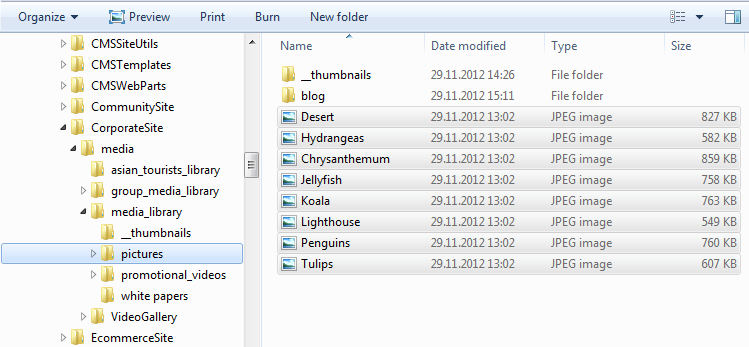
Ora puoi visualizzare i file caricati durante la modifica della tua libreria nell’applicazione Media libraries. Per poter utilizzare questi file, è necessario registrarli nel database del sistema come descritto di seguito.
Registrazione dei file caricati nelle librerie multimediali
Ora che hai copiato i file nella libreria multimediale, devi registrarli nel database.
- Apri l’applicazione Media libraries
- Modifica la libreria multimediale in cui vuoi registrare i file caricati. Si apre la libreria multimediale
- Scegli la cartella in cui hai copiato i file
- Seleziona i file che vuoi importare
- Nel primo menu a tendina sotto la lista dei file, scegli Selected files
- Nel secondo menu a tendina sotto la lista dei file, scegli Import
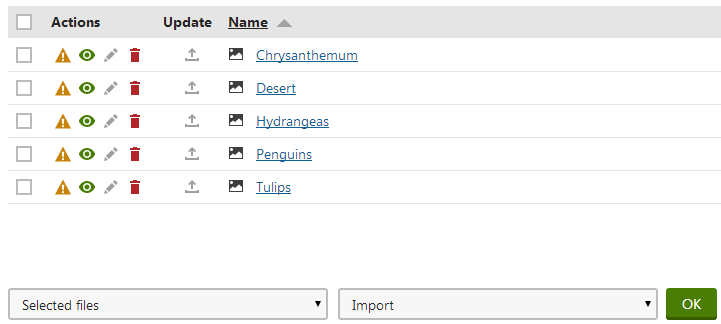
- Clicca OK. Si apre la finestra di dialogo File import
- Regola le proprietà dell’immagine prima di importare
- Clicca Import file
- Ripeti la procedura per tutti i file scelti per l’importazione
Ora che hai importato i file, puoi gestirli come qualsiasi altro file nella libreria multimediale.
Registrazione dei file da account di archiviazione esterni
La maggior parte dei sistemi di archiviazione esterni (ad esempio, Azure Storage o Amazon S3) è sensibile alle maiuscole/minuscole, a differenza dei file system standard di Windows. Se la cartella della tua libreria multimediale è collegata a un archivio esterno che contiene file preesistenti o riceve dati da fonti diverse dall’applicazione Xperience, puoi usare il pulsante Prepare for import per trasformare automaticamente tutti i nomi dei file non registrati (contrassegnati con ⚠️) in minuscolo. Questo garantisce un formato di nome file normalizzato e coerente tra gli ambienti. Nota che il pulsante appare solo se la libreria multimediale è collegata a un archivio esterno.
Dopo che i nomi dei file sono stati normalizzati, puoi registrare i file usando il processo standard.
Questa pagina ti è stata utile?
Hai trovato questa sezione della documentazione particolarmente d'aiuto? Faccelo sapere.
Mandaci un feedback